D-Link USB-C/RJ 45 Manual
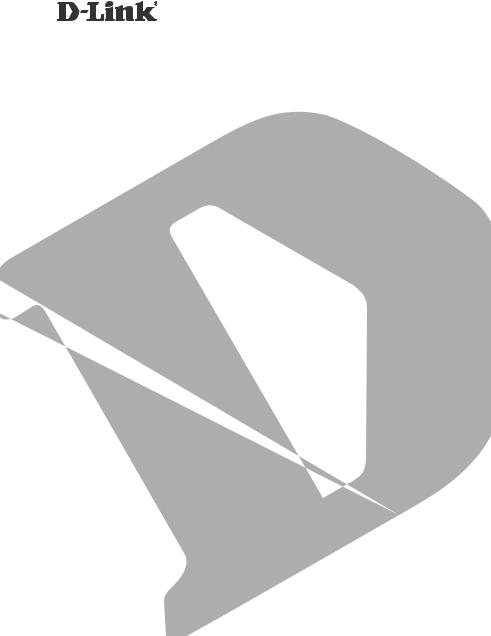
USB-C to 2.5G Ethernet Adapter DUB-E250
QUICK
INSTALLATION
GUIDE
INSTALLATIONSANLEITUNG GUIDE D’INSTALLATION GUÍA DE INSTALACIÓN
GUIDA DI INSTALLAZIONE
INSTALLATIEHANDLEIDING
INSTRUKCJA INSTALACJI
INSTALAČNÍ PŘÍRUČKA
TELEPÍTÉSI SEGÉDLET
INSTALLASJONSVEILEDNING
INSTALLATIONSVEJLEDNING
ASENNUSOPAS
INSTALLATIONSGUIDE
GUIA DE INSTALAÇÃO
ΟΔΗΓΟΣ ΓΡΗΓΟΡΗΣ ΕΓΚΑΤΑΣΤΑΣΗΣ VODIČ ZA BRZU INSTALACIJU KRATKA NAVODILA ZA UPORABO GHID DE INSTALARE RAPIDĂ
РЪКОВОДСТВО ЗА БЪРЗА ИНСТАЛАЦИЯ
STRUČNÁ INŠTALAČNÁ PRÍRUČKA

ENGLISH
PACKAGE CONTENTS
USB-C to 2.5G Ethernet Adapter
DUB-E250
If any of these items are missing or damaged, please contact your reseller.
SYSTEM REQUIREMENTS
•Computer running Microsoft Windows® OS or Mac OS®
•USB Type-C Port
•At least 32 MB of available disk space
2 |
DUB-E250 |
|
|

PRODUCT SETUP
Step 1:
Plug the DUB-E250’s USB-C connector into an available USB-C port on your computer.
Step 2:
Attach an Ethernet cable to the Ethernet port on the DUB-E250.
Step 3:
Attach the other end of the Ethernet cable to your network switch or router.
For Windows 7, 8, 10:
Step 4:
Open File Explorer on your PC and find the virtual CD drive.
Step 5:
Click the virtual CD drive to install the driver. Once the driver installs succesfully, the virtual CD drive will disappear.
For Mac OS 10.6 or later:
Step 4:
Access the D-Link support website (https://dlink.com/support). Choose your local support site, then search for the model number (DUB-E250) to download and install the driver.
ENGLISH
Router |
Computer |
|
https://eu.dlink.com/DUB-E250
DUB-E250 |
3 |
|
|

ENGLISH
LED INDICATORS
After installing the drivers, the Connection LED will be lit solid orange. The data access LED will flash white while data is being transferred.
# |
LED |
Description |
|
|
|
1 |
Connection |
Orange (Solid) - Device operational |
|
|
|
2 |
Data Access |
White (Flashing) - Data being transferred |
|
|
|
1 2
TECHNICAL SUPPORT |
dlink.com/support |
|
|
4 |
DUB-E250 |
|
|

PACKUNGSINHALT
USB-C ZU 2,5-GIGABIT-ETHERNET ADAPTER
DUB-E250
Sollte eines dieser Teile fehlen oder beschädigt sein, wenden
Sie sich bitte an Ihren Fachhändler.
SYSTEMVORAUSSETZUNGEN
•Computer mit Microsoft Windows® oder Mac OS® als Betriebssystem
•USB-C-Port
•Mindestens 32 MB freier Festplattenspeicherplatz
DEUTSCH
DUB-E250 |
5 |
|
|

DEUTSCH
EINRICHTUNG DES PRODUKTS
Schritt 1:
Stecken Sie den USB-C-Stecker des DUB-E250 in einen verfügbaren USB-C- Port an Ihrem Computer ein.
Schritt 2:
Stecken Sie ein Ethernet-Kabel am Ethernetanschluss des DUB-E250 an.
Schritt 3:
Verbinden Sie das andere Ende des Ethernet-Kabels mit Ihrem NetzwerkSwitch oder Router.
Windows 7, 8, 10:
Schritt 4:
Öffnen Sie den Explorer auf Ihrem PC und suchen Sie das virtuelle CDLaufwerk.
Schritt 5:
Klicken Sie auf das virtuelle CD-Laufwerk, um den Treiber zu installieren. Nachdem der Treiber erfolgreich installiert wurde, wird das virtuelle CDLaufwerk entfernt.
Mac OS 10.6 oder höher:
Schritt 4:
Öffnen Sie die D-Link Support-Website (https://dlink.com/support). Wählen Sie Ihre lokale Support-Seite und suchen Sie die Modellnummer (DUB-E250), um den Treiber herunterzuladen und zu installieren.
Router |
Computer |
|
https://eu.dlink.com/DUB-E250
6 |
DUB-E250 |
|
|

LED-ANZEIGEN
Nach der Installation der Treiber leuchtet die Verbindungs-LED konstant orange. Die Datenzugriffs-LED blinkt weiß, wenn Daten übertragen werden.
Nr. |
LED |
Beschreibung |
|
|
|
1 |
Verbindung |
Orange (konstant) - Gerät ist betriebsbereit |
|
|
|
2 |
Datenzugriff |
Weiß (blinkend) - Daten werden übertragen |
|
|
|
DEUTSCH
1 2
TECHNISCHER SUPPORT |
dlink.com/support |
|
|
DUB-E250 |
7 |
|
|

FRANÇAIS
CONTENU DE LA BOÎTE
ADAPTATEUR ETHERNET USB-C VERS 2.5G
DUB-E250
Contactez votre revendeur s'il manque l'un des éléments cidessus ou si vous constatez des dommages.
CONFIGURATION SYSTÈME REQUISE
•Ordinateur avec le système d'exploitation Microsoft Windows® ou Mac OS®
•Port USB de type C
•Au moins 32 Mo d'espace disque disponible
8 |
DUB-E250 |
|
|

CONFIGURATION DU PRODUIT
Étape 1 :
Branchez le connecteur USB-C du DUB-E250 sur un port USB-C disponible de votre ordinateur.
Étape 2 :
Branchez un câble Ethernet sur le port Ethernet du DUB-E250.
Étape 3 :
Connectez l'autre extrémité du câble Ethernet à votre commutateur ou routeur de réseau.
Pour Windows 7, 8, 10 :
Étape 4 :
Ouvrez l'explorateur de fichiers sur votre PC et trouvez le lecteur de CD virtuel.
Étape 5 :
Cliquez sur le lecteur de CD virtuel pour installer le pilote. Une fois le pilote installé avec succès, le lecteur de CD virtuel disparaîtra.
Pour Mac OS 10.6 ou ultérieur :
Étape 4 :
Accédez au site web de soutien D-Link (https://dlink.com/support). Choisissez votre site d'assistance local, puis recherchez le numéro de modèle (DUB-E250) pour télécharger et installer le pilote.
Routeur |
Ordinateur |
|
https://eu.dlink.com/DUB-E250
FRANÇAIS
DUB-E250 |
9 |
|
|

FRANÇAIS
VOYANTS LUMINEUX
Après l'installation des pilotes, le voyant de connexion s'allume en orange. Le voyant d'accès aux données clignote en blanc pendant le transfert des données.
N° |
Voyant |
Description |
|
lumineux |
|||
|
|
||
|
|
|
|
1 |
Connexion |
Orange (fixe) - Périphérique opérationnel |
|
|
|
|
|
2 |
Accès aux |
Blanc (clignotant) - Données en cours de transfert |
|
données |
|||
|
|
||
|
|
|
1 2
SUPPORT TECHNIQUE |
dlink.com/support |
|
|
10 |
DUB-E250 |
|
|

CONTENIDO DE LA CAJA
ADAPTADOR DE USB-C A ETHERNET 2.5G
DUB-E250
Si falta cualquiera de estos componentes o está dañado, póngase en contacto con el proveedor.
ESPAÑOL
REQUISITOS DEL SISTEMA
•Equipo que ejecute un sistema operativo de Microsoft Windows® o Mac OS®
•Un puerto USB de tipo C
•Al menos 32 MB de espacio disponible en disco
DUB-E250 |
11 |
|
|

ESPAÑOL
CONFIGURACIÓN DEL PRODUCTO
Paso 1:
Enchufe el cable USB-C del DUB-E250 en un puerto USB-C disponible del ordenador.
Paso 2:
Conecte un cable Ethernet al puerto Ethernet en el DUB-E250.
Paso 3:
Acople el otro extremo del cable Ethernet al conmutador o router de red.
Para Windows 7, 8, 10:
Paso 4:
Abra el Explorador de archivos en el PC y busque la unidad de CD virtual.
Paso 5:
Haga clic en la unidad de CD virtual para instalar el controlador. Una vez que el controlador se instale correctamente, la unidad de CD virtual desaparecerá.
Para Mac OS 10.6 o posterior:
Paso 4:
Acceda al sitio web de asistencia de D-Link (https://dlink.com/support). Elija el sitio de asistencia local y busque el número de modelo (DUB-E250) para descargar e instalar el controlador.
Router |
Ordenador |
|
https://eu.dlink.com/DUB-E250
12 |
DUB-E250 |
|
|

INDICADORES LED
Después de instalar los controladores, el LED de conexión se encenderá en naranja continuo. El LED de acceso a datos parpadeará en blanco mientras se estén transfiriendo datos.
N.º |
LED |
Descripción |
|
|
|
1 |
Conexión |
Naranja (continuo) - Dispositivo operativo |
|
|
|
2 |
Acceso a datos |
Blanco (intermitente) - Se están transfiriendo datos |
|
|
|
ESPAÑOL
1 2
ASISTENCIA TÉCNICA |
dlink.com/support |
|
|
DUB-E250 |
13 |
|
|

CONTENUTO DELLA CONFEZIONE
ITALIANO
ADATTATORE ETHERNET DA USB-C A 2.5G
DUB-E250
Se qualsiasi elemento tra questi risultasse mancante o danneggiato, rivolgersi al rivenditore.
REQUISITI DI SISTEMA
•Computer con sistema operativo Microsoft Windows® o Mac OS®
•Porta USB di tipo C
•Almeno 32 MB di spazio disco disponibile
14 |
DUB-E250 |
|
|

CONFIGURAZIONE DEL PRODOTTO
Fase 1:
Collegare il connettore USB-C di DUB-E250 a una porta USB-C disponibile sul computer.
Fase 2:
Collegare un cavo Ethernet alla porta Ethernet del DUB-E250.
Fase 3:
Collegare l'altra estremità del cavo Ethernet allo switch o al router di rete.
Per Windows 7, 8, 10:
Fase 4:
Aprire Esplora file sul PC e individuare l'unità CD virtuale.
Fase 5:
Fare clic sull'unità CD virtuale per installare il driver. Al termine dell'installazione del driver, l'unità CD virtuale scompare.
Per Mac OS 10.6 o versioni successive:
Fase 4:
Accedere al sito Web di supporto D-link (https://dlink.com/support). Scegliere il sito di assistenza locale, quindi cercare il numero di modello (DUB-E250) per scaricare e installare il driver.
Router |
Computer |
|
ITALIANO
https://eu.dlink.com/DUB-E250
DUB-E250 |
15 |
|
|

ITALIANO
INDICATORI LED
Dopo aver installato i driver, il LED di connessione diventa arancione fisso. Il LED di accesso ai dati lampeggia in bianco durante il trasferimento dei dati.
# |
LED |
Descrizione |
|
|
|
|
|
1 |
Connessione |
Arancione (fisso): dispositivo funzionante |
|
|
|
|
|
2 |
Accesso |
Bianco (lampeggiante): dati in corso di trasferimento |
|
ai dati |
|||
|
|
||
|
|
|
1 2
ASSISTENZA TECNICA |
dlink.com/support |
|
|
16 |
DUB-E250 |
|
|

INHOUD VERPAKKING
USB-C-NAAR-2.5G-ETHERNETADAPTER
DUB-E250
Neem contact op met uw leverancier als een van deze artikelen ontbreekt of beschadigd is.
SYSTEEMVEREISTEN
•Computer met Microsoft Windows® OS of Mac OS®
•USB-poort Type-C
•Minstens 32 MB vrije schijfruimte
NEDERLANDS
DUB-E250 |
17 |
|
|

NEDERLANDS
PRODUCTINSTALLATIE
Stap 1:
Steek de DUB-E250’s USB-C-connector in een vrije USB-C-poort op uw computer.
Stap 2:
Sluit een ethernetkabel aan op de ethernetpoort op de DUB-E250.
Stap 3:
Sluit het andere uiteinde van de ethernetkabel aan op uw netwerkswitch of router.
Voor Windows 7, 8, 10:
Stap 4:
Open Verkenner op uw pc en zoek het virtuele CD-station.
Stap 5:
Klik op het virtuele cd-station om het stuurprogramma te installeren. Zodra het stuurprogramma is geïnstalleerd, zal het virtuele cd-station verdwijnen.
Voor Mac OS 10.6 of recenter:
Stap 4:
Ga naar de D-Link-ondersteuningswebsite (https://dlink.com/support). Selecteer uw plaatselijke ondersteuningssite en zoek vervolgens naar het modelnummer (DUB-E250) om het stuurprogramma te downloaden en te installeren.
Router |
Computer |
|
https://eu.dlink.com/DUB-E250
18 |
DUB-E250 |
|
|

LED-INDICATORS
Na installatie van de stuurprogramma’s, zal het ledlampje voor verbinding oranje branden. Het ledlampje voor gegevenstoegang zal wit knipperen tijdens de gegevensoverdracht.
# |
LED |
Beschrijving |
|
|
|
1 |
Verbinding |
Oranje (continu) - apparaat operationeel |
|
|
|
2 |
Gegevenstoegang |
Wit (knipperen) - gegevens worden overgedragen |
|
|
|
NEDERLANDS
1 2
Technische ondersteuning |
dlink.com/support |
|
|
DUB-E250 |
19 |
|
|
